Samba Server
1. Langkah pertama yaitu pastikan debian yang telah disiapkan sudah terkoneksi dengan jaringan internet dengan baik.
2. lalu, langsung saja install samba dengan cara "apt install samba"
3. ketika ada tampilan seperti gambar dibawah pilih "tidak" saja
4. Setelah menginstall samba, selanjutnya buat folder yang diakses oleh user anonim dengan perintah
#mkdir /home/anonim
#chown nobody:nogroup /home/anonim
#chmod 775 /home/anonim
6. setelah membackup samba, langsung saja kita konfigurasi global samba servernya dengan cara menambahkan script seperti gambar dibawah, dan untuk masuk ke konfigurasinya bisa dengan mengetikkan perintah "nano /etc/samba/smb.conf". sekaligus rubah interfaces sesuai pada gambar.
7. tambahkan tanda pagar untuk menonaktifkan pada setiap script di bagian "Share Definitions"
8. kemudian tambahkan script seperti pada gambar di baris paling bawah
9. setelah selesai di konfigurasi, langkah selanjutnya adalah merestart samba dengan cara mengetikkan "/etc/init.d/smbd restart"
10. lakukan pengujian pada file eksplorer di windows dengan mengetikkan "//(ip address server)" di alamat bar dan jika berhasil maka akan terlihat seperti pada gambar dibawah
KONFIGURASI AKSES SAMBA SERVER
1. Langkah pertama, buat direktori terlebih dahulu lalu tambahkan user dan password seperti pada gambar dibawah
2. lalu beri kepemilikan direktori pada user dengan cara mengetikkan perintah berikut "chown user1:user1 /home/user1"
4. setelah membuat direktori, selanjutnya mendaftarkan direktori yang akan di batasi dengan cara mengetikkan script di konfigurasi "nano /etc/samba/smb.conf" seperti pada gambar di bawah
5. selanjutnya lakukan pengujian dengan mencoba mengakses file yang baru dibuat dengan cara mengetikkan "\\(ip samba server) lalu buka file yang dibuat tadi apakah sudah tampil loginnya atau belum. jika msudah maka konfigurasi akses samba server berhasil.
MENAMBAHKAN AKSES GROUP PADA SAMBA SERVER
1. pertama, tambahkan grup admin dan anggota dengan perintah berikut "addgroup admin" dan "addgroup anggota"
2. Tambahkan user admin dan anggota dengan mengetikkan perintah berikut "useradd admin1" dan "useradd anggota1"
3. masukkan user yang dibuat barusan ke group yang telah dibuat dengan cara "usermod -G admin -s /bin/false admin1" dan "usermod -G anggota -s /bin/false anggota1"
4. Tambahkan password pada user yang telah dibuat dengan cara mengetikkan "smbpasswd -a admin1" dan "smbpasswd -a anggota1"
5. buat direktori admin dan anggota dengna cara "mkdir /home/admin" dan "mkdir /home/anggota"
6. Berikan kepemilikan pada group yang sesuai dengan cara "chwon root: admin /home/admin"
7. berikan permission 770 pada admin dan anggota dengan cara mengetikkan "chmod 770 /home/admin" dan "chmod 770 /home/anggota"
8. Selanjutnya tambahkan script berikut di "nano /etc/samba/smb.conf" di bagian paling bawah sesuai seperti pada gambar
9. Terakhir, lakukanlah uji coba pada file eksplorer






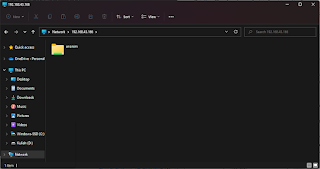







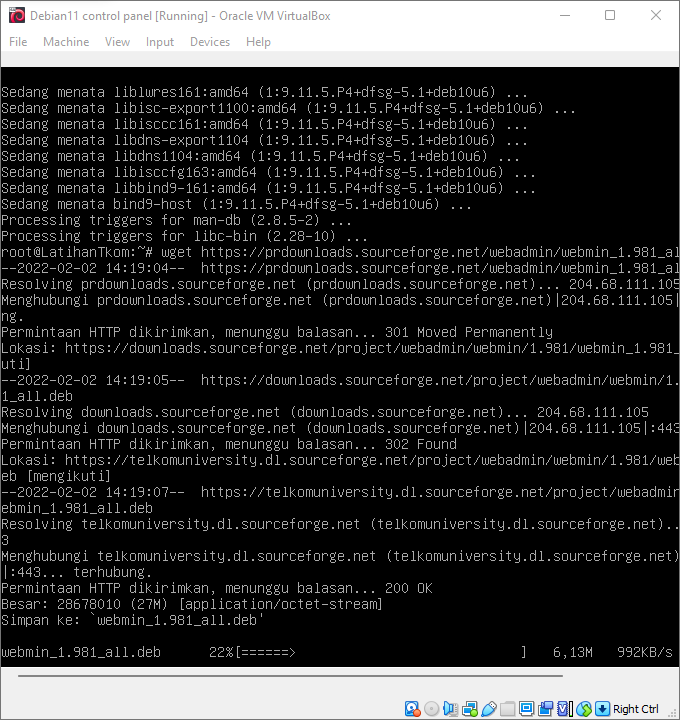


Komentar
Posting Komentar